MAMP 运行项目
首先装一个mamp,其次新建一个项目。下面开始配置。
第一步:首先要在MAMP这个软件目录下找到apache的配置文件httpd.conf,路径:/Applications/MAMP/conf/apache/httpd.conf
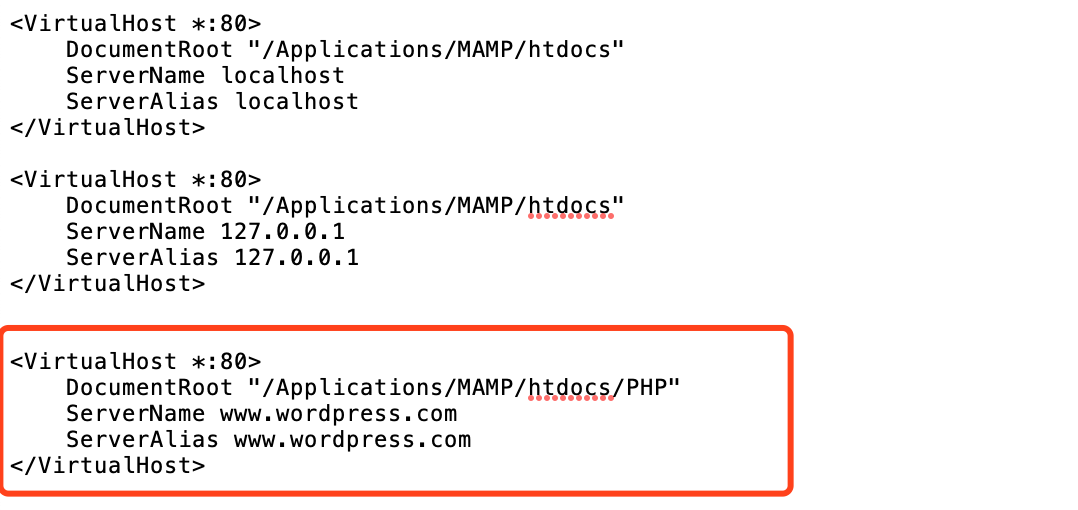
DocumentRoot 站点配置的项目的路径(绝对路径)
ServerName 站点的名称,浏览器输入可以直接访问到项目的域名,可以不带www
ServerAlias 站点绑定的别名,带www或者其他的域名
最后一步: 找到系统的hosts的文件进行修改,终端输入:open /etc/hosts这个命令。也可以通过访达=>前往文件夹。
添加你的站点名称即可
127.0.0.1 www.wordpress.com
接下来说一下配置mamp
运行mamp 打开preferences

在“端口”选项卡中,默认的Apache端口通常为8888,默认的MySQL端口为8889,我们可以不更改这些,因为它们不会干扰任何其他设置,也不需要每次启动和停止服务器时输入密码。以这种方式在URL中包含端口号;所以访问时可以这样:localhost:8888/,但是为避免这种情况,可以将端口更改为常规Web服务器的操作:端口80和数据端口3306,所以URL简单地访问:localhost/
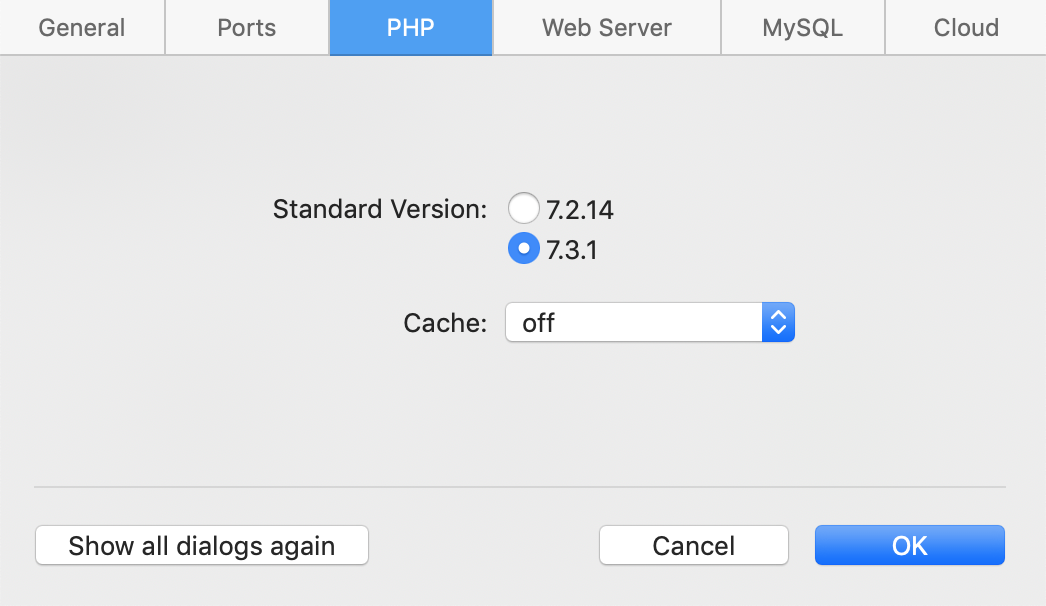
“PHP”选项卡允许选择在设置中运行的PHP版本,它默认为php7.3.1,可以选择其他的
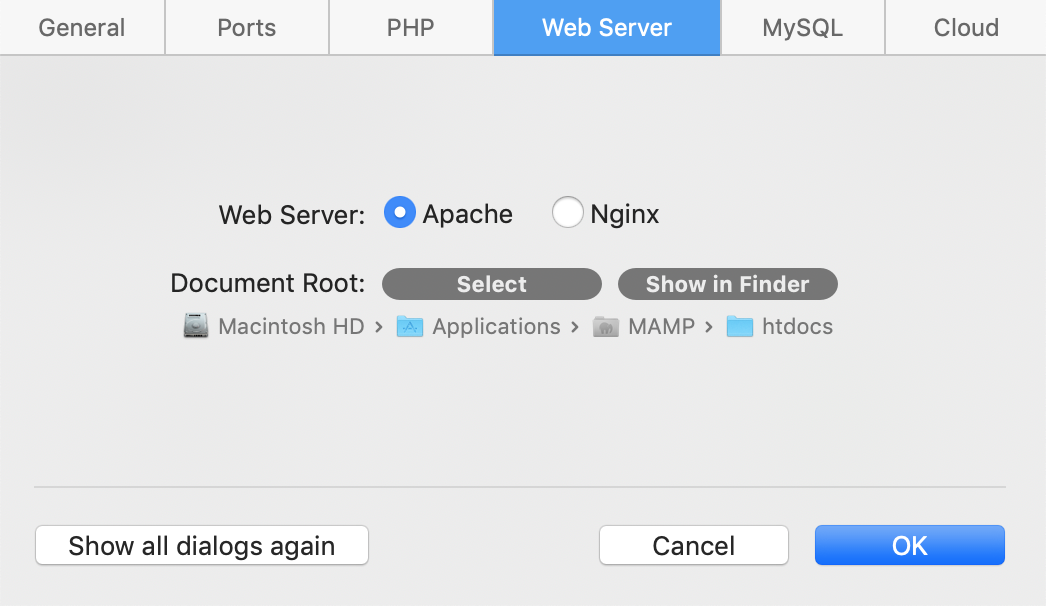
“web server”选项卡是用于更改文档根目录,根部是MAMP存储和访问所有网站和目录的地方,默认情况下:/Applications/MAMP/htdocs,你也可以自己修改成你喜欢的地址文件夹
记录是以防忘记,加油~
2020.2.17
mamp+phpstorm 运行项目遇到的问题
1、项目php版本太低,mamp的PHP版本太高
解决方法:将MAMP ▸ bin ▸ php的多余的高版本删除即可,因为mamp只会加载最新版本的两个php
2、mysql 关闭严格模式
mac、linux找my.cnf文件
window的修改办法是找my.ini
sql_mode=NO_ENGINE_SUBSTITUTION,STRICT_TRANS_TABLES
3、开启php的短标签识别
修改MAMP ▸ bin ▸ php ▸ php5.6.40 ▸ conf 的php.ini文件
short_open_tag = On



